 Al igual que todos los demás discos duros, los discos duros Fujitsu pueden fallar o funcionar incorrectamente. Si has almacenado datos en un disco duro Fujitsu y no puedes acceder a ellos, podemos ayudarte a recuperar los datos y posiblemente reparar el disco.
Al igual que todos los demás discos duros, los discos duros Fujitsu pueden fallar o funcionar incorrectamente. Si has almacenado datos en un disco duro Fujitsu y no puedes acceder a ellos, podemos ayudarte a recuperar los datos y posiblemente reparar el disco.
Antes de sumergirse en el proceso de recuperación o métodos para reparar la unidad, es importante entender que debe dejar de usar la unidad de inmediato.
Usar la unidad puede llevar a sobrescribir los datos recuperables, haciéndolos irrecuperables. Por otro lado, intentar reparar un disco duro antes de recuperar los datos puede causar más daños, lo que puede hacer que sea más difícil o imposible recuperar archivos de un disco duro.
Causas Comunes de Pérdida de Datos en Discos Duros Fujitsu
Diversos factores pueden llevar a la pérdida de datos en los discos duros Fujitsu. Estos son los factores más comunes:
| Causa | Descripción |
|---|---|
| ❌Eliminación accidental | Tal vez no fue inmediatamente evidente que los archivos que eliminaste tenían un valor significativo hasta después de su eliminación. Alternativamente, es posible que simplemente los hayas borrado por error, lo que a menudo sucede con un solo clic incorrecto. |
| 💽Corrupción del disco | La corrupción del disco ocurre cuando los datos en tu disco se vuelven inaccesibles o ilegibles debido a daños físicos o errores lógicos. La corrupción puede ser causada por varios eventos como cortes de energía o la extracción abrupta de la unidad. A veces, esto puede dañar el tabla de particiones en tu unidad. |
| 📁Formateo del disco | Formatear una unidad de disco es una causa obvia de pérdida de datos. Podrías haber formateado un disco al instalar un nuevo sistema operativo o al intentar recuperar el acceso a una unidad corrupta. |
| 💻Fallo del sistema | Los discos duros internos dentro del CPU de tu escritorio o laptop pueden perder datos cuando ocurre un fallo del sistema. Los fallos del sistema pueden ocurrir debido a un mal funcionamiento del hardware o fallos del software. |
| 🛠️Daño mecánico | El daño mecánico o físico a la unidad hace que sus partes móviles dejen de funcionar. Esto puede llevar a la pérdida de datos. En casos extremos, el daño mecánico puede llevar a un fallo completo del disco duro. |
Cómo Recuperar Datos de un Disco Duro Fujitsu
Si perdió datos debido a una eliminación accidental, hay una buena posibilidad de que pueda recuperar los archivos eliminados. Cuando elimina archivos accidentalmente, terminan en su Papelera de reciclaje, siempre y cuando no haya usado la tecla Mayúsculas + Supr para eliminar los archivos.
Para recuperar estos archivos, dirígete a la Papelera de reciclaje de tu computadora. Luego, haz clic en el botón Restaurar todos los elementos en la parte superior para restaurar los contenidos del disco duro. Si no deseas restaurar todos los elementos, selecciona aquellos que deseas restaurar, haz clic derecho sobre ellos y haz clic en Restaurar .
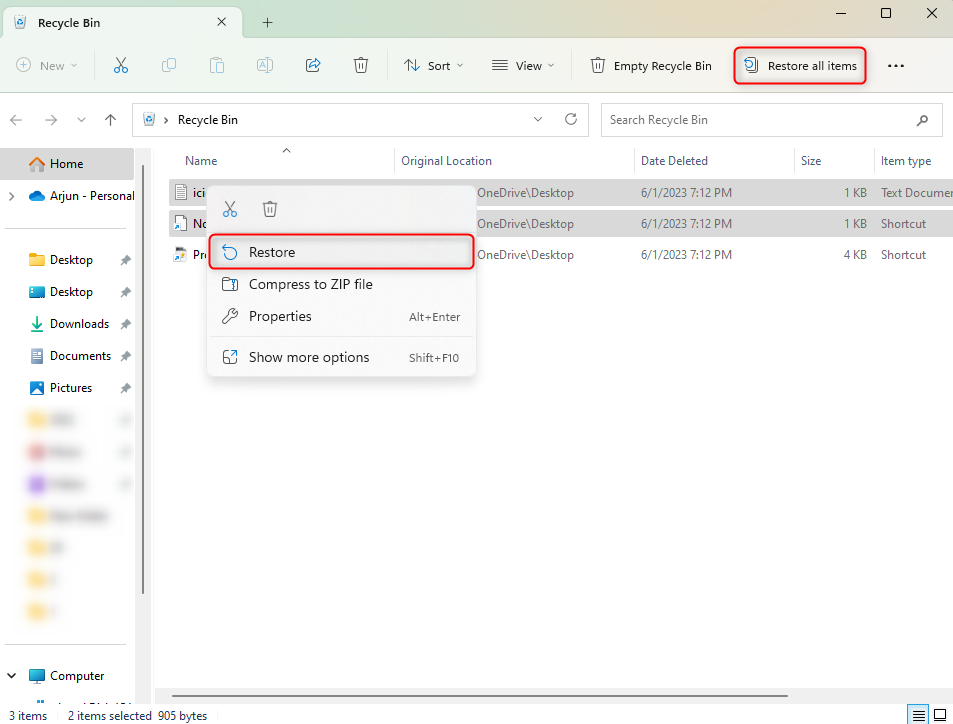
Si los archivos se eliminaron permanentemente de su unidad Fujitsu, necesitará usar una software de recuperación de datos solución.
Método 1:Recuperar datos del disco duro Fujitsu con software de recuperación de datos
Una solución de software de recuperación de datos puede ayudar a recuperar archivos eliminados permanentemente. Recomendamos Disk Drill ya que es una solución poderosa con una amplia gama de características.
Puede recuperar datos de un disco duro interno, así como de un disco duro externo, utilizando Disk Drill. Sin embargo, al recuperar datos de un disco externo Fujitsu, primero debe verificar si está conectado y visible en la consola de Administración de Discos en su PC.
Para acceder a la administración de discos, busca diskmgmt.msc en el menú de inicio y presiona Entrar. Encuentra tu disco aquí. Si ves el disco con el tamaño de almacenamiento correcto, puedes escanear el disco (y posiblemente recuperar datos) usando Disk Drill.
-
- Descargar e instala Disk Drill en tu computadora.

- Inicia Disk Drill después de la instalación. Selecciona el disco Fujitsu de la sección Dispositivos de almacenamiento y haz clic en el botón Buscar datos perdidos .
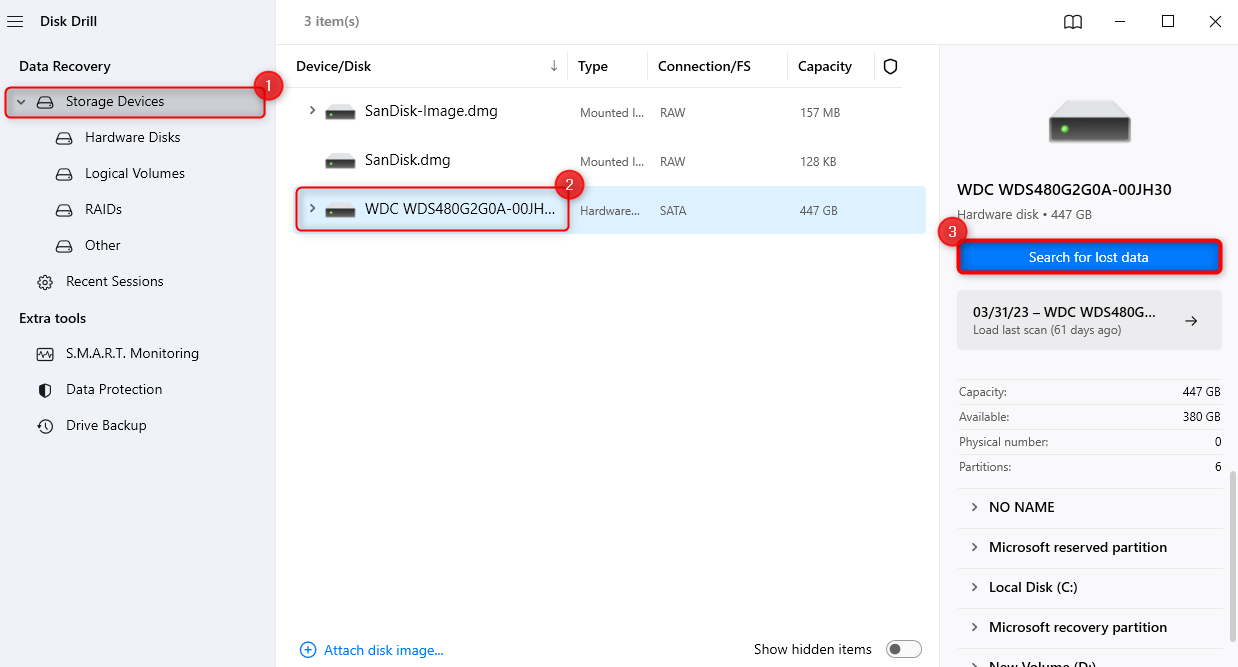
- Cuando termine el escaneo, revisa los resultados. Encuentra los archivos que deseas recuperar y marca la casilla a su izquierda. Alternativamente, marca la casilla en la parte superior izquierda para seleccionar todos los archivos. Recuerda seleccionar archivos de la categoría correcta: los archivos existentes son los archivos que estaban en el disco duro antes de que se volviera inaccesible, mientras que los archivos eliminados son aquellos que fueron eliminados cuando el disco duro aún estaba funcional.
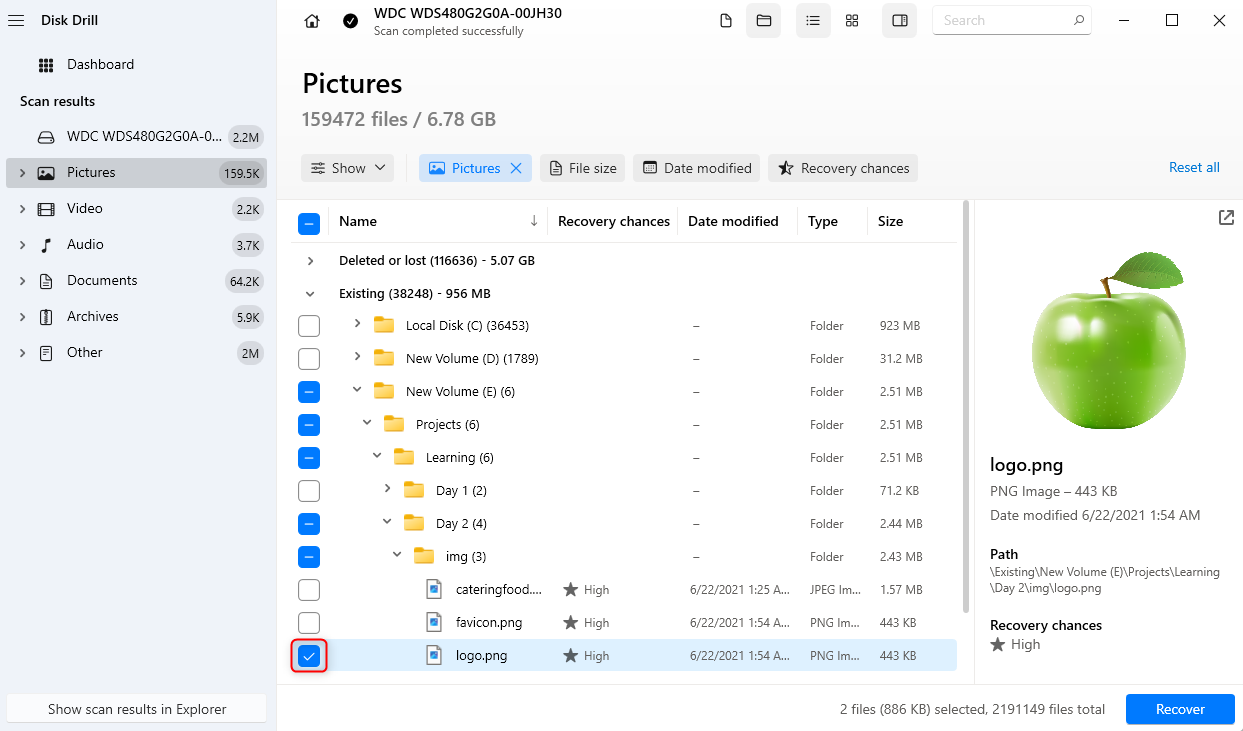
- Una vez que hayas seleccionado los archivos, haz clic en el botón Recuperar en la parte inferior izquierda. Selecciona la ubicación donde deseas guardar el archivo y haz clic en Siguiente . Asegúrate de seleccionar una ubicación de recuperación que no esté en la unidad de origen.
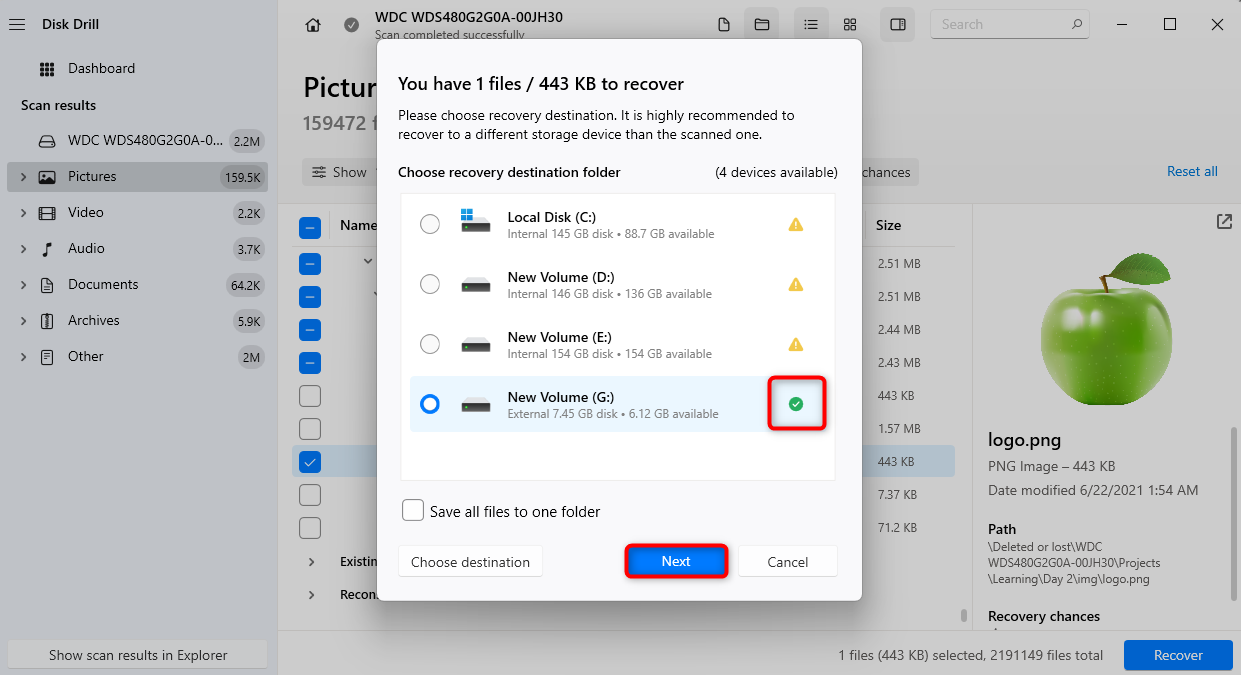
- Descargar e instala Disk Drill en tu computadora.
Ahora verás los archivos recuperados en la ubicación que acabas de seleccionar.
Método 2:Contactar a un Servicio Profesional de Recuperación de Datos
En algunos casos, como cuandorecuperación de datos de un disco duro que hace clic, es posible que necesites ayuda de un servicio de recuperación de datos. Por ejemplo, cuando tu Fujitsuel disco duro no está detectado, y no lo ves en la consola de Administración de Discos, tu solución de recuperación de datos no podrá leer el disco duro. Esto significa que no podrás recuperar datos de ese disco duro.
Ahí es donde un profesionalservicio de recuperación de datos puede ayudar. RecomendamosLaboratorio de Recuperación de Datos de CleverFiles. Solo cobran dinero si pueden recuperar tus datos. Usar su servicio no anula la garantía original del disco, y tienen una tasa de éxito del 98%.
Cómo reparar un disco duro Fujitsu dañado
Una vez que hayas recuperado tus datos, puedes continuar e intentar reparar tu HDD duro de Fujitsu. A continuación, se presentan algunas soluciones que puedes intentar.
Método 1:Reparar sectores defectuosos con el comando CHKDSK
CHKDSK es una utilidad de línea de comandos integrada en Windows que verifica el sistema de archivos y los metadatos del sistema de archivos de una partición específica en busca de errores lógicos, como la corrupción del sistema de archivos, y errores físicos, como daños mecánicos.
El comando CHKDSK se puede usar con varios parámetros. Para localizar sectores defectuosos y recuperar información legible de ellos, necesitas usar el parámetro /r.
Aquí se explica cómo puedes ejecutar el comando:
-
-
- Inicie un símbolo del sistema elevado presionando Ctrl + R, escribiendo cmd y presionando Ctrl + Mayúsculas + Entrar.
- Luego, ejecute el siguiente comando:
chkdsk D: /r
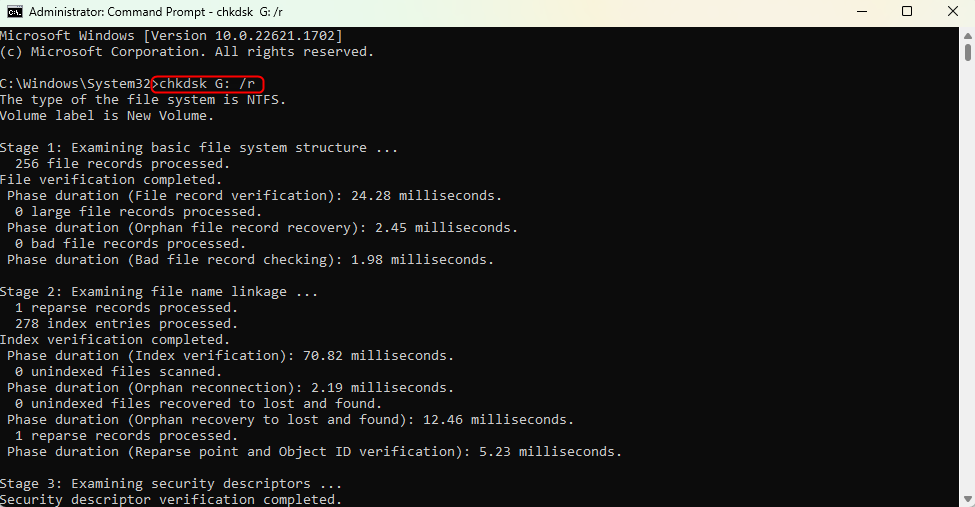
-
Nota: No interrumpas el comando CHKDSK mientras se está ejecutando.
Cuando el proceso haya terminado, verifica si tu disco duro funciona como debería.
Método 2:Reparar archivos del sistema faltantes o corruptos
Los archivos del sistema faltantes o corruptos pueden interferir con el funcionamiento normal de tu disco duro Fujitsu. Windows tiene una utilidad integrada llamada Comprobador de Archivos de Sistema (SFC). Es una utilidad de línea de comandos que verifica el disco en busca de archivos del sistema faltantes o corruptos.
Si SFC encuentra archivos faltantes o corruptos, los reemplaza con una copia en caché de esos archivos ubicada en una carpeta comprimida en C:\Windows\System32\dllcache (suponiendo que hayas instalado Windows en la unidad C).
Para usar SFC:
-
-
- Inicie un símbolo del sistema elevado. Presione Ctrl + R, escriba cmd , y presione Ctrl + Mayúsculas + Entrar.
- Ejecute el siguiente comando:
sfc /scannow
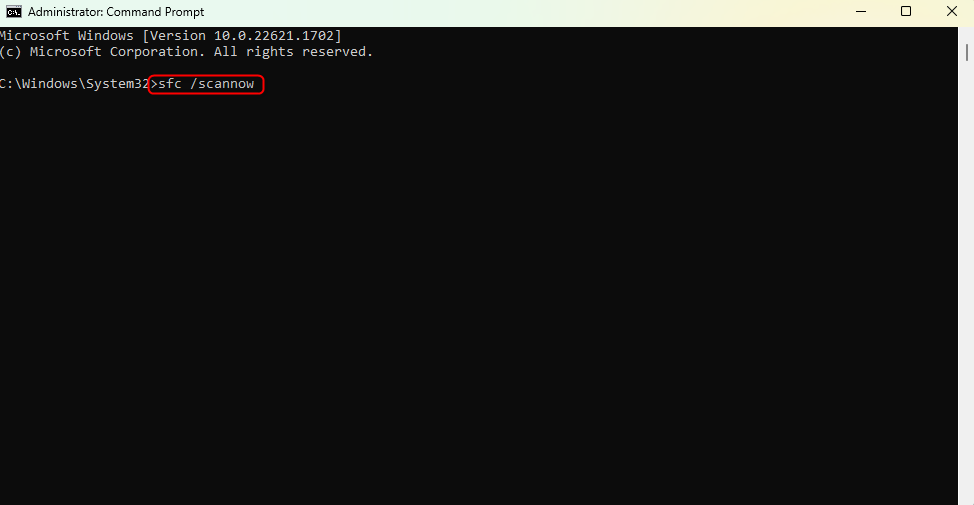
-
Espere a que la utilidad SFC complete el proceso. Una vez que haya terminado, vea si su disco duro Fujitsu funciona como debería.
Método 3:Asignar una letra de unidad al disco duro Fujitsu
A veces, las soluciones más simples son las que pueden resolver los problemas más complejos. Asignar una letra de unidad a su disco puede arreglarlo en algunos casos.
Si no ves el disco duro en el Explorador de archivos, pero aparece en la consola de Administración de Discos con el tamaño correcto y sin una letra de unidad asignada, este método podría ayudar.
Asignar una letra de unidad a su disco Fujitsu es bastante simple:
-
-
- Busca diskmgmt.msc en el menú de inicio y presiona Entrar.
- Busca la unidad Fujitsu que deseas arreglar. Haz clic derecho sobre ella y selecciona Cambiar letra de unidad y rutas .
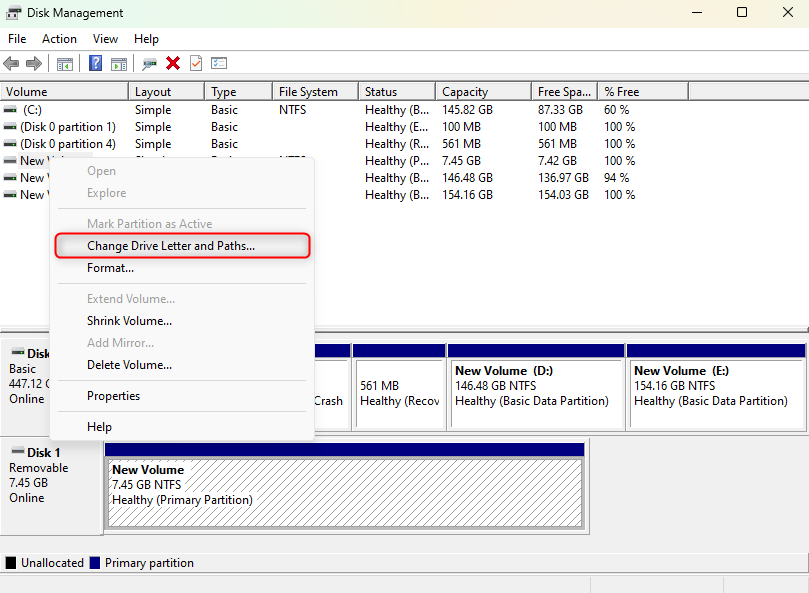
- Selecciona Agregar en el cuadro de diálogo que se abre.
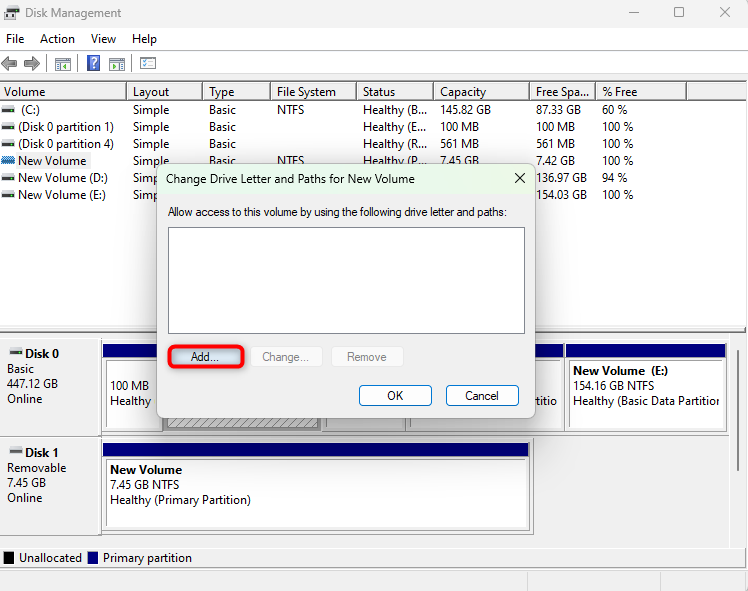
- Selecciona una letra de unidad en el desplegable y haz clic en Aceptar .
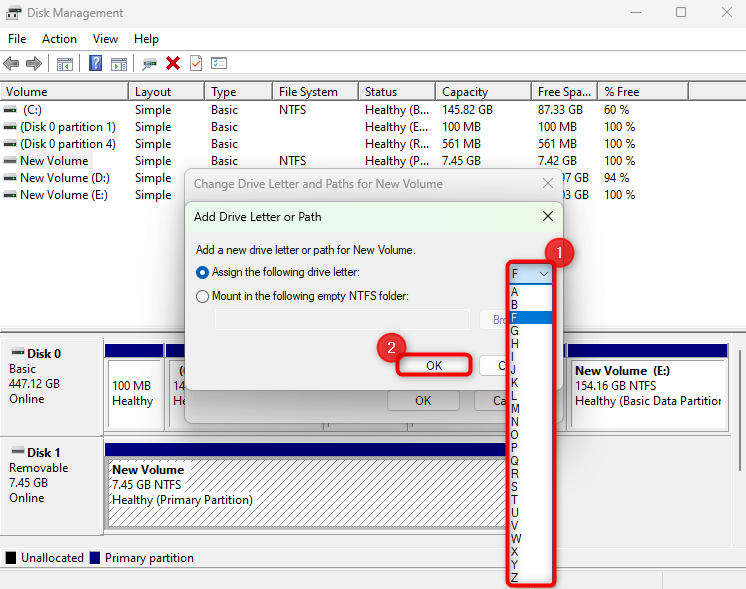
-




